PDF文件頁面刪除的方法有哪些?PDF文件頁面編輯技巧
阿新 • • 發佈:2017-07-25
pdf文件頁面旋轉 pdf文件頁面設置
我們都知道借助PDF編輯器可以將之前難以編輯的PDF格式文件進行編輯處理,如果題主想要刪除PDF中不想要的和空白的頁面的話,同樣也是利用PDF編輯器實現的。
首先用迅捷PDF編輯器打開我們需要處理的PDF文件,然後在“文檔”的下拉菜單中找到“刪除頁面”這個功能。
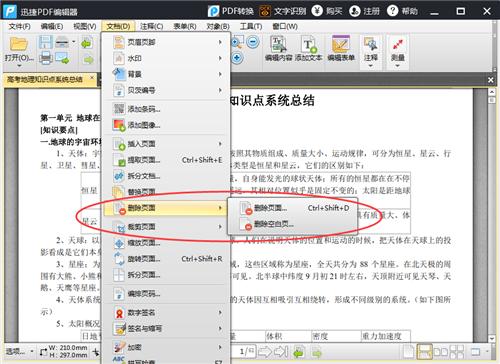
刪除指定頁面的話,我們只需選擇“刪除頁面”,然後在彈出的窗口中按自己的需要選擇刪除當前頁或者是輸入頁碼刪除指定頁。
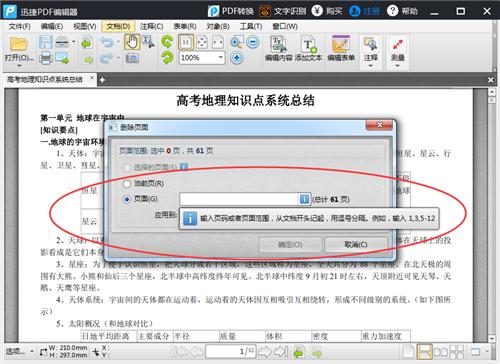
而如果是刪除空白頁的話,同樣也是十分簡單的。選擇“刪除空白頁”後,在彈出的窗口中選擇自己需要刪除空白頁的類型,然後再進一步選擇從整個PDF文件中刪除還是僅刪除指定頁面範圍之內的空白頁即可。
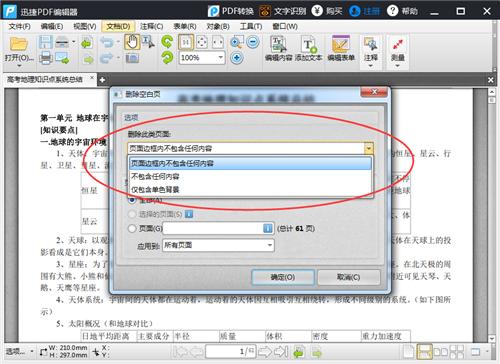
其實迅捷PDF編輯器還有許多對PDF文件的頁面處理功能,答主這裏就再列舉一下吧。
1.插入頁面
插入頁面有以下幾種方式:插入頁面、插入空白頁面、插入圖像、插入掃描的頁面、插入文本、插入RTF,我們可以根據自己的需要進行選擇。
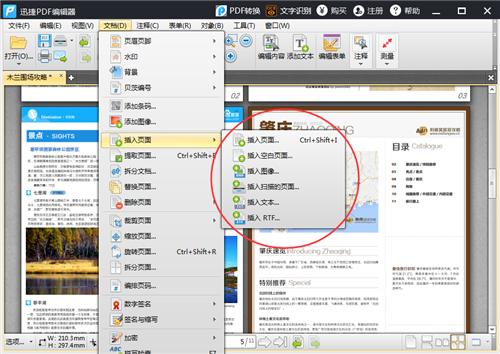
2.提取頁面
提取頁面可以從當前文檔的一個或多個PDF文件中提取頁面。
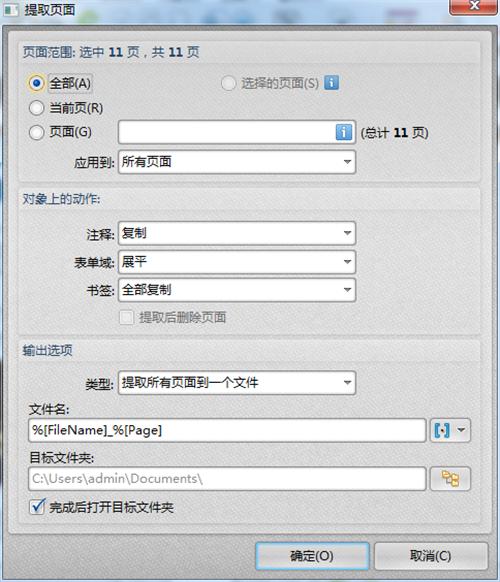
3.替換頁面
替換頁面可以用另一個文檔的頁面替換當前文檔的指定頁面。
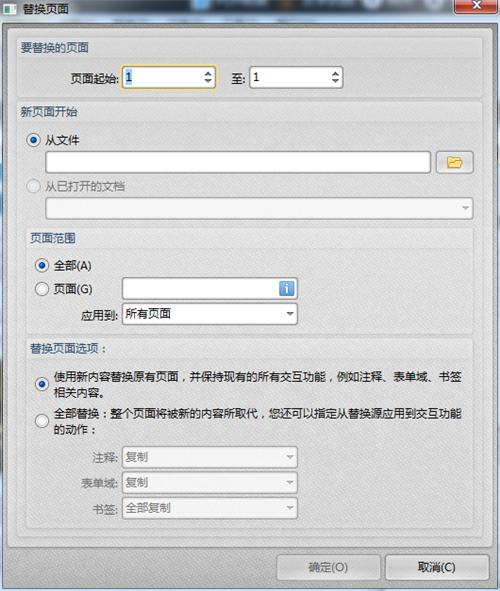
4.裁剪頁面
裁剪頁面可以幫助我們自主地裁剪頁面中我們需要的部分,可以選擇設定數值裁剪或者是拖拽剪切框進行裁剪。
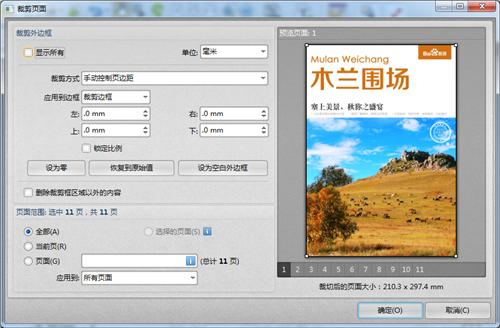
5.縮放頁面
這裏可以根據自己的需要對頁面進行縮放。
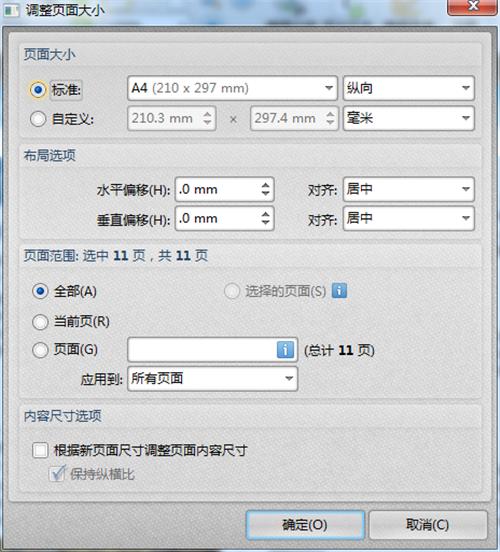
6.旋轉頁面
在旋轉頁面窗口中,我們可以選擇選擇90°或是180°的旋轉方式,並將其應用到當前頁或是指定頁或是全部頁面。
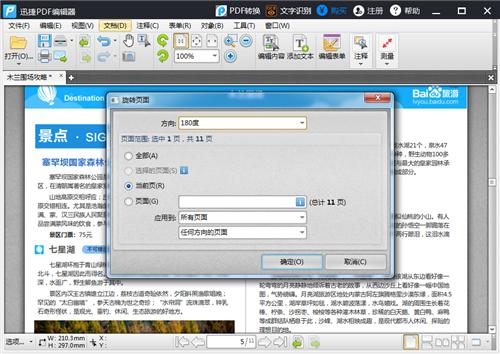
7.拆分頁面
拆分頁面可以對頁面進行水平或者是垂直分割,同樣可以應用到當前頁或是指定頁或是全部頁面。
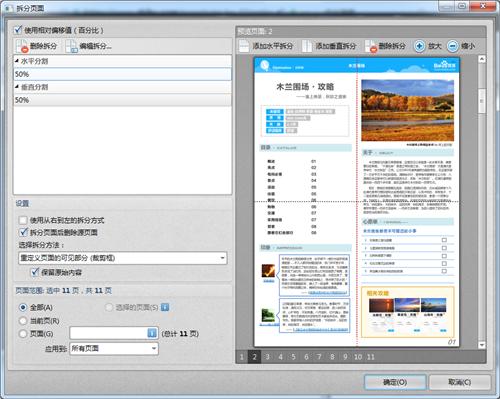
可以看到,迅捷PDF編輯器可以實現對PDF文件頁面的各種處理,題主要是有需要的話,也可以進行操作。
PDF文件頁面刪除的方法有哪些?PDF文件頁面編輯技巧
